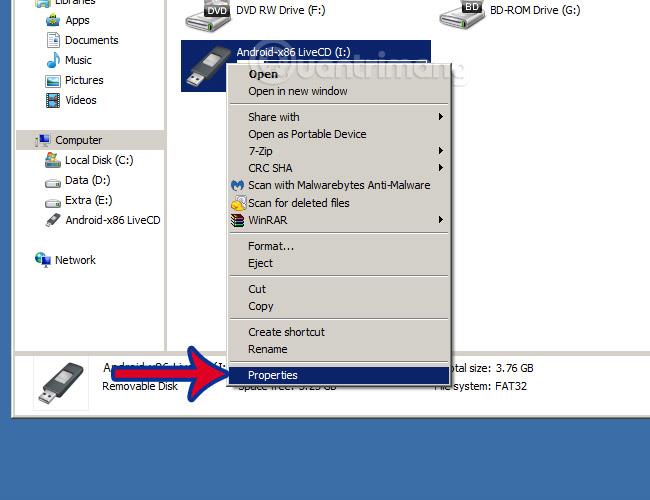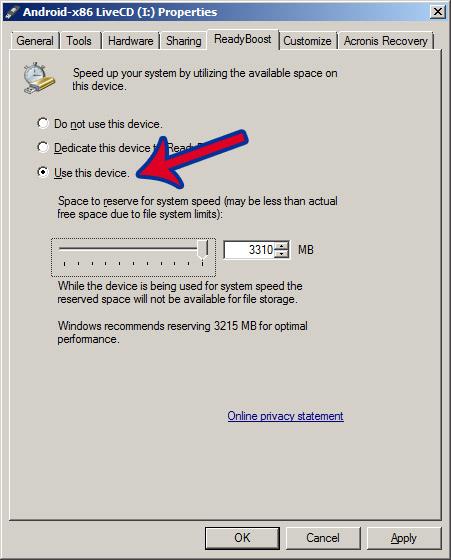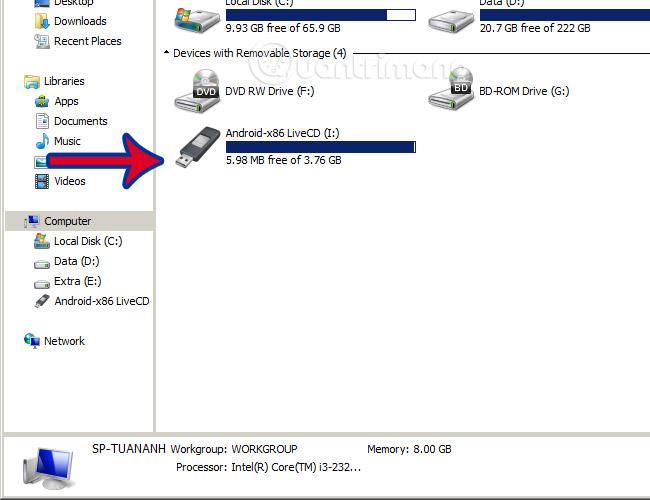Når du begynder at se din computer køre langsomt, eller har andre symptomer såsom høj temperatur, hyppige fryser... er det højst sandsynligt, fordi computeren har brugt al RAM på computeren. En midlertidig løsning er at tilføje mere virtuel hukommelse til computeren. Lad os i artiklen nedenfor lære med Wiki.SpaceDesktop, hvordan du tilføjer mere virtuel RAM til din computer ved hjælp af et USB-drev.
Trin:
Før navnet skal du tilslutte USB'en til computeren, vise skjulte filer og systemfiler og derefter fortsætte med at slette alle filer på USB'en eller formatere USB-drevet. Højreklik på USB-drevet og vælg Egenskaber :
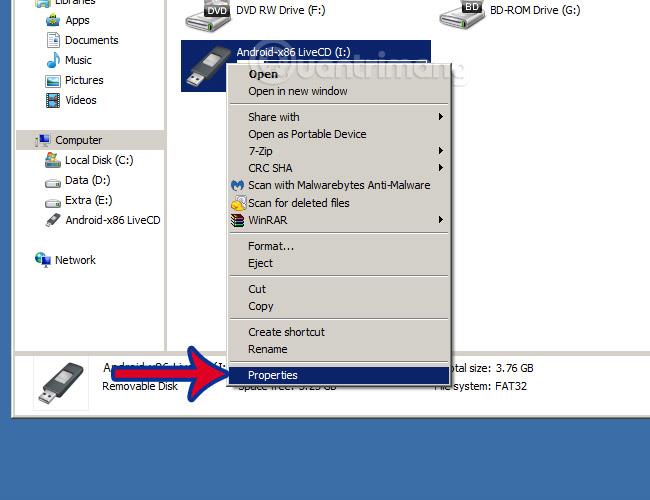
Panelet USB-egenskaber vises, du vil se fanen ReadyBoost der:
Vælg Brug denne enhedstilstand , og juster den anvendte hukommelse til det højest mulige niveau. Klik på Anvend og derefter OK for at anvende ændringerne:
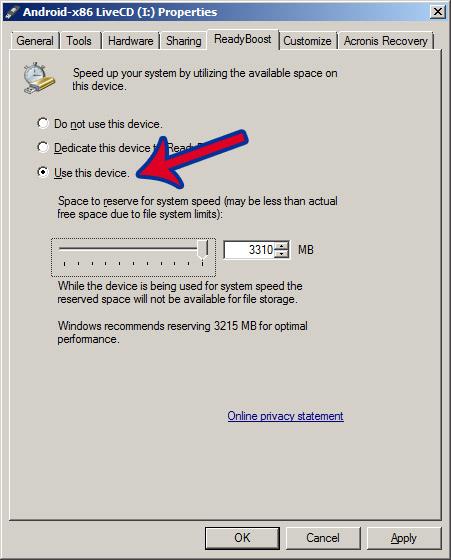
Umiddelbart vil den resterende ledige plads på USB kun blive målt i MB, resten af USB er blevet konverteret til virtuel RAM til Windows:
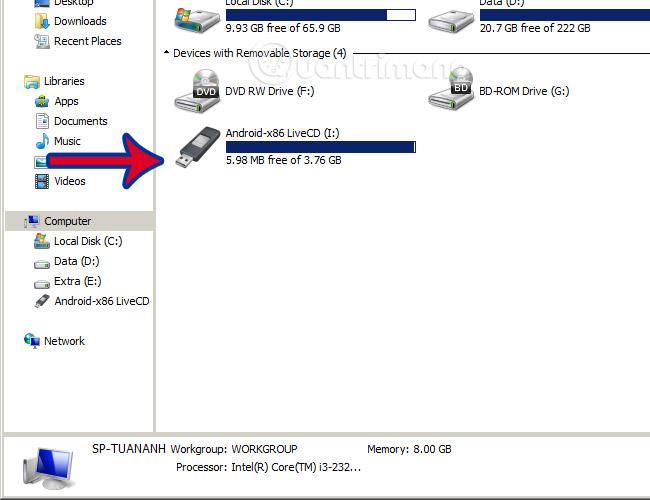
Denne metode kan anvendes til Windows Vista og nyere, Windows 7, 8 og 8.1. Hvad angår Windows XP, skal det indstilles direkte i Advance System Settings (se artiklen Opret virtuel RAM til Windows! )